如何在Microsoft Teams中使用mimoLive的虚拟摄像机?
2021年6月更新:该问题在MS Teams for macOS 1.4.00.8872及以上版本中得到修复。
问题
当前版本的Microsoft Teams(低于1.4.00.8872)不能在macOS上加载虚拟相机设备。我们希望微软能在更新中解决这个问题。
这种行为出现在Microsoft Teams 1.3.00.28778版本中。
有两个选项可以解决这个问题。
- 运行旧版本的Microsoft Teams
- 移除团队代码签名以在MS Teams中启用虚拟摄像头
- 在Chrome浏览器中运行Microsoft Teams
请注意,这两种变通方法都含有一定的风险,不建议使用这些变通方法。
选项1:使用旧版本的MS Teams
删除Teams应用程序并重新下载 旧版本的MS Teams.
下载Microsoft Teams 1.3.00.15561
选项2:删除MS Teams的代码签名
删除Team的代码签名是重新启用虚拟摄像机的另一种方法。要做到这一点。
1) 确保你有 最新版本 的微软团队,通过选取 检查更新 从团队窗口的右上角的菜单中选择。
(用MS Teams 1.3.00.28778测试)
2)一旦你保证你是最新的,完全退出Teams。
3) 打开 终端 应用程序,发现在 应用 → 公用事业.
4) 复制并粘贴此命令到终端,然后 按返回键:
sudo codesign --remove-signature "/Applications/Microsoft Teams.app/Contents/Frameworks/Microsoft Teams Helper (Renderer).app"
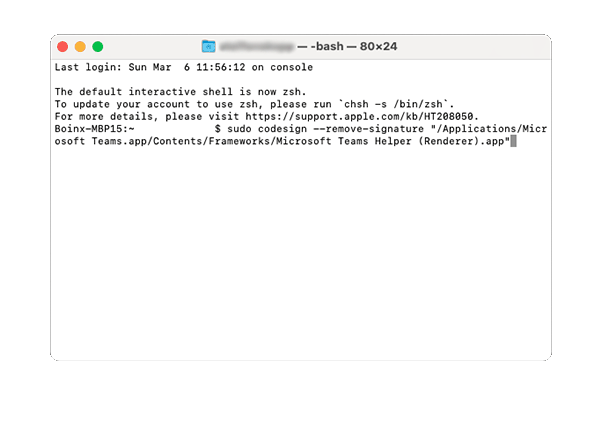
5) 它将提示你的Mac的管理密码。请注意,当你输入密码时,你不会看到任何事情发生。按回车键。
6)重新打开Teams,在下次视频通话中从相机选项菜单中选择mimoLive。
选项3:在Chrome浏览器中运行MS Teams
这个很简单,在你的Chrome浏览器中启动你的MS Teams会议,你就可以从mimoLive获得你的虚拟摄像机。


